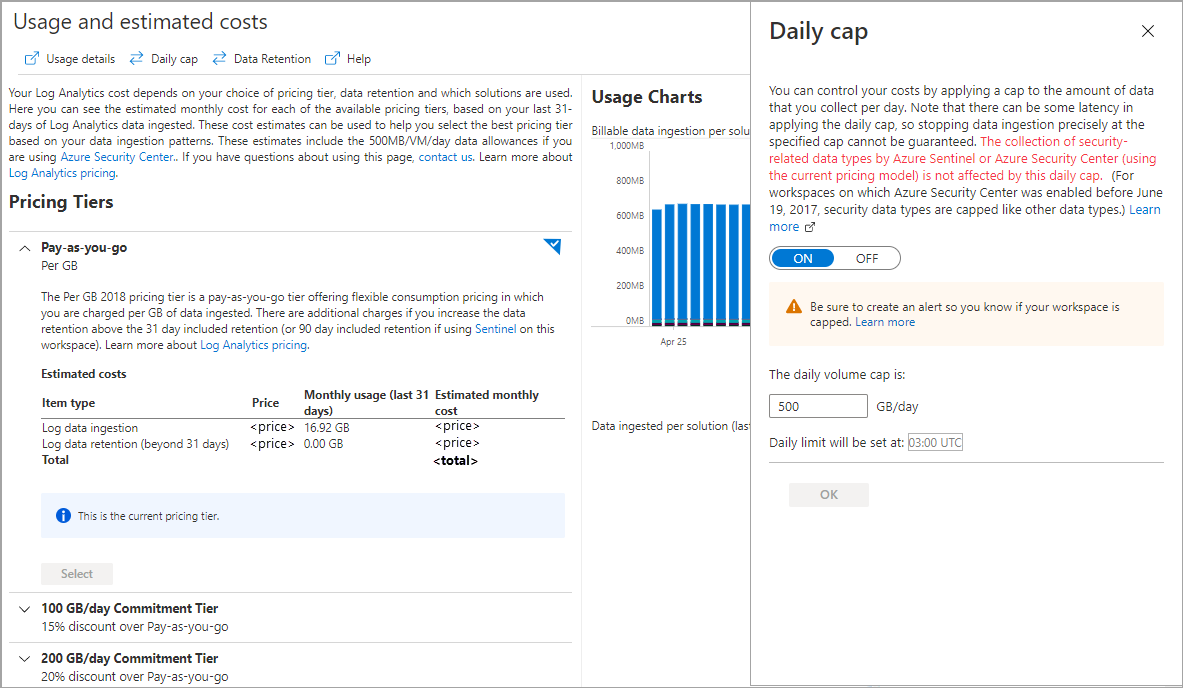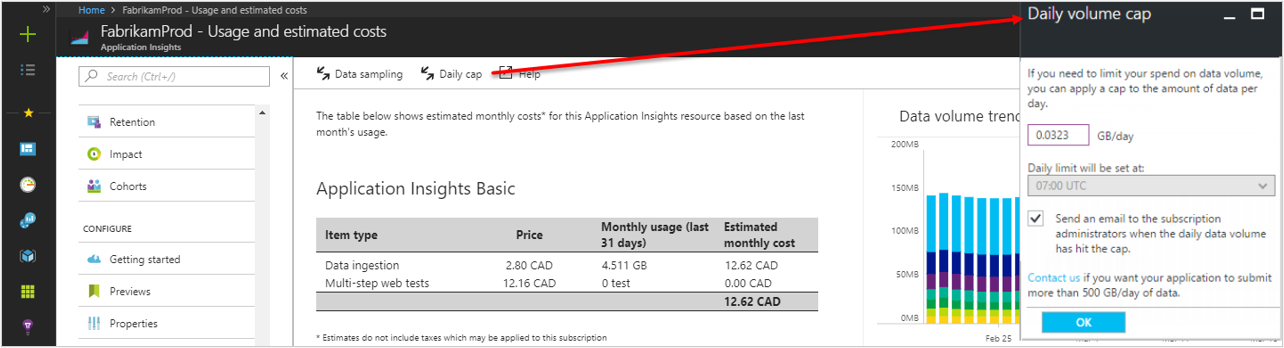Nastavte denní limit pracovního prostoru služby Log Analytics
Denní limit pracovního prostoru služby Log Analytics umožňuje snížit neočekávané zvýšení poplatků za příjem dat zastavením shromažďování fakturovatelných dat protokolů pro tabulky v plánech tabulek Analytics nebo Basic pro zbytek 24hodinového období při dosažení zadané prahové hodnoty. Tabulky v pomocném tabulkovém plánu nejsou předmětem žádného denního limitu.
Tento článek popisuje, jak denní limit funguje a jak ho nakonfigurovat ve vašem pracovním prostoru.
Důležité
Při nastavování denního limitu byste měli věnovat pozornost, protože když se shromažďování dat zastaví, bude vaše schopnost sledovat a přijímat výstrahy, když dojde k ovlivnění stavu vašich prostředků. Může to mít vliv také na další služby a řešení Azure, jejichž funkce můžou záviset na aktuálních datech dostupných v pracovním prostoru. Vaším cílem by nemělo být pravidelné dosažení denního limitu, ale spíš jeho používání jako občasné metody, abyste se vyhnuli neplánovaným poplatkům způsobeným neočekávaným nárůstem objemu shromažďovaných dat.
Strategie pro snížení nákladů na Azure Monitor najdete v tématu Optimalizace nákladů a Azure Monitor.
Požadována oprávnění
| Akce | Potřebná oprávnění nebo role |
|---|---|
| Nastavení denního limitu v pracovním prostoru služby Log Analytics | Microsoft.OperationalInsights/workspaces/write oprávnění k pracovním prostorům služby Log Analytics, na které nastavíte denní limit, jak poskytuje integrovaná role Přispěvatel Log Analytics, například. |
| Nastavení denního limitu u klasického prostředku Application Insights | microsoft.insights/components/CurrentBillingFeatures/write oprávnění k klasickým prostředkům Application Insights, na které nastavíte denní limit, jak poskytuje integrovaná role Přispěvatel komponent Application Insights, například. |
| Vytvoření upozornění při dosažení denního limitu pracovního prostoru služby Log Analytics | microsoft.insights/scheduledqueryrules/write oprávnění, která poskytuje předdefinovaná role Přispěvatel monitorování, například |
| Vytvoření upozornění při dosažení denního limitu pro klasický prostředek Application Insights | microsoft.insights/activitylogalerts/write oprávnění, která poskytuje předdefinovaná role Přispěvatel monitorování, například |
| Zobrazení efektu denního limitu | Microsoft.OperationalInsights/workspaces/query/*/read oprávnění k pracovním prostorům služby Log Analytics, které dotazujete, jak poskytuje integrovaná role Log Analytics Reader, například. |
Jak denní limit funguje
Každý pracovní prostor má denní limit, který definuje vlastní limit objemu dat. Po dosažení denního limitu se v horní části stránky pro vybraný pracovní prostor Služby Log Analytics na webu Azure Portal zobrazí banner s upozorněním a událost operace se odešle do tabulky operací v kategorii LogManagement . Volitelně můžete vytvořit pravidlo upozornění, které při vytvoření této události odešle upozornění.
Velikost dat použitá pro denní limit je velikost po transformacích dat definovaných zákazníkem. (Přečtěte si další informace o transformacích dat v pravidlech shromažďování dat.)
Shromažďování dat se obnoví v době resetování, což je jiná hodina dne pro každý pracovní prostor. Tuto hodinu resetování nejde nakonfigurovat. Volitelně můžete vytvořit pravidlo upozornění, které při vytvoření této události odešle upozornění.
Poznámka:
Denní limit nemůže zastavit shromažďování dat přesně na úrovni zadaného limitu a lze očekávat určité překročení limitu. Shromažďování dat nad rámec denního limitu může být obzvláště velkého objemu, pokud pracovní prostor přijímá vysoká množství dat. Za data shromážděná nad rámec limitu se stále účtují poplatky. Podívejte se na zobrazení efektu denního limitu pro dotaz, který je užitečný při studiu chování denního limitu.
Kdy použít denní limit
Denní limity obvykle používají organizace, které pečlivě řeší náklady. Neměly by se používat jako metoda ke snížení nákladů, spíš jako preventivní opatření, abyste zajistili, že nepřekročíte konkrétní rozpočet.
Když se shromažďování dat zastaví, v podstatě nebudete monitorovat funkce a prostředky, které se spoléhají na tento pracovní prostor. Místo toho, abyste se museli spoléhat na denní limit, můžete vytvořit pravidlo upozornění, které vás upozorní, když shromažďování dat dosáhne určité úrovně před denním limitem. Upozornění umožňuje řešit případné nárůsty před vypnutím shromažďování dat, nebo dokonce dočasně zakázat shromažďování méně důležitých prostředků.
Application Insights
Měli byste nakonfigurovat nastavení denního limitu pro Application Insights i Log Analytics, abyste omezili množství telemetrických dat přijatých vaší službou. U prostředků Application Insights založených na pracovních prostorech je efektivní denní limit minimální ze dvou nastavení. U klasických prostředků Application Insights platí pouze denní limit Application Insights, protože jejich data se nenachází v pracovním prostoru služby Log Analytics.
Tip
Pokud máte obavy o množství fakturovatelných dat shromážděných službou Application Insights, měli byste nakonfigurovat vzorkování tak, aby vyladila objem dat na požadovanou úroveň. Denní limit použijte jako bezpečnostní metodu pro případ, že vaše aplikace začne neočekávaně odesílat mnohem větší objemy telemetrie.
Maximální limit klasického prostředku Application Insights je 1 000 GB za den, pokud nepožadujete vyšší maximum pro aplikaci s vysokým provozem. Když vytvoříte prostředek na webu Azure Portal, denní limit je nastavený na 100 GB za den. Při vytváření prostředku v sadě Visual Studio je výchozí hodnota malá (pouze 32 MB/den). Výchozí denní limit je nastavený tak, aby se usnadnilo testování. Je zamýšleno, že uživatel před nasazením aplikace do produkčního prostředí zvýší denní limit.
Poznámka:
Pokud k odesílání dat do Application Insights používáte připojovací řetězec pomocí koncových bodů pro příjem dat v jednotlivých oblastech, platí denní limit pro Application Insights a Log Analytics. Pokud k odesílání dat do Application Insights pomocí globálního koncového bodu příjmu dat používáte jenom instrumentační klíč (ikey), nemusí být nastavení denního limitu Application Insights efektivní v různých oblastech, ale nastavení denního limitu log Analytics se bude dál používat.
Odebrali jsme omezení u některých typů předplatného s kreditem, které se nepodařilo použít pro Application Insights. Pokud má předplatné dříve limit útraty, dialogové okno denního limitu obsahuje pokyny k odebrání limitu útraty a povolení zvýšení denního limitu nad 32,3 MB za den.
Určení denního limitu
Informace o trendech příjmu dat vám pomůžou určit odpovídající denní limit pro váš pracovní prostor, podívejte se na informace o nákladech a využití služby Azure Monitor. Můžete si také prohlédnout analýzu využití v pracovním prostoru služby Log Analytics, který poskytuje metody pro analýzu využití pracovního prostoru podrobněji.
Pracovní prostory s Microsoft Defenderem pro cloud
Důležité
Od 18. září 2023 azure Monitor limituje všechny fakturovatelné datové typy.
jakmile se denní limit splní. Pokud je ve vašem pracovním prostoru povolený Microsoft Defender for Servers, neexistuje žádné zvláštní chování pro žádné datové typy.
Tato změna zlepšuje schopnost plně obsahovat náklady z příjmu dat s vyššími než očekávanými náklady.
Pokud máte denní limit nastavený v pracovním prostoru s povoleným Programem Microsoft Defender pro servery, ujistěte se, že je limit dostatečně vysoký, aby se tato změna přizpůsobila.
Nezapomeňte také nastavit upozornění (viz níže), abyste byli upozorněni hned po splnění denního limitu.
Do 18. září 2023 se po 19. červnu 2017 shromažďují některé datové typy související se zabezpečením pro Microsoft Defender for Cloud nebo Microsoft Sentinel, a to i přes nakonfigurovaný denní limit. Na následující datové typy se vztahuje tato zvláštní výjimka z denního limitu WindowsEvent, SecurityAlert, SecurityBaseline, SecurityBaselineSummary, SecurityDetection, SecurityEvent, WindowsFirewall, MaliciousIPCommunication, LinuxAuditLog, SysmonEvent, ProtectionStatus, Update, UpdateSummary, CommonSecurityLog a Syslog.
Nastavení denního limitu
Pracovní prostor služby Log Analytics
Nastavení nebo změna denního limitu pro pracovní prostor služby Log Analytics v Azure Portal:
- V nabídce pracovních prostorů služby Log Analytics vyberte pracovní prostor a pak využití a odhadované náklady.
- V horní části stránky vyberte Denní limit .
- Vyberte ZAPNUTO a pak nastavte limit objemu dat v GB/den.
Poznámka:
Zobrazí se hodina resetování pracovního prostoru, ale nejde ji nakonfigurovat.
Pokud chcete nakonfigurovat denní limit pomocí Azure Resource Manageru, nastavte dailyQuotaGb parametr podle WorkspaceCapping popisu v pracovních prostorech – Vytvoření nebo aktualizace.
Klasický prostředek Application Insights
Nastavení nebo změna denního limitu pro klasický prostředek Application Insights na webu Azure Portal:
- V nabídce Monitorování vyberte Aplikace, aplikaci a pak Využití a odhadované náklady.
- V horní části stránky vyberte datový limit .
- Nastavte limit objemu dat v GB/den.
- Pokud chcete, aby se po dosažení denního limitu odeslal e-mail správci předplatného, vyberte tuto možnost.
- Nastavte úroveň upozornění denního limitu v procentech limitu objemu dat.
- Pokud chcete, aby se po dosažení úrovně upozornění denního limitu odeslal e-mail správci předplatného, vyberte tuto možnost.
Pokud chcete nakonfigurovat denní limit pomocí Azure Resource Manageru, nastavte dailyQuotadailyQuotaResetTime parametry a warningThreshold parametry, jak je popsáno v pracovních prostorech – Vytvoření nebo aktualizace.
Upozornění na dosažení denního limitu
Když dosáhnete denního limitu pracovního prostoru služby Log Analytics, na webu Azure Portal se zobrazí banner a událost se zapíše do tabulky Operations v pracovním prostoru. Měli byste vytvořit pravidlo upozornění, které vás proaktivně upozorní, když k tomu dojde.
Pokud chcete obdržet upozornění, když dosáhnete denního limitu, vytvořte pravidlo upozornění prohledávání protokolu s následujícími podrobnostmi.
| Nastavení | Hodnota |
|---|---|
| Scope | |
| Cílový obor | Vyberte pracovní prostor služby Log Analytics. |
| Condition (Podmínka) | |
| Typ signálu | Protokol |
| Název signálu | Vlastní prohledávání protokolů |
| Dotaz | _LogOperation | where Category =~ "Ingestion" | where Detail contains "OverQuota" |
| Měrný systém | Míra: Řádky tabulky Typ agregace: Počet Členitost agregace: 5 minut |
| Logika upozornění | Operátor: Větší než Prahová hodnota: 0 Frekvence vyhodnocení: 5 minut |
| Akce | Vyberte nebo přidejte skupinu akcí, která vás upozorní na překročení prahové hodnoty. |
| Podrobnosti | |
| Závažnost | Upozorňující |
| Název pravidla upozornění | Dosažení denního limitu dat |
Klasický prostředek Application Insights
Když se denní limit dosáhne klasického prostředku Application Insights, v protokolu aktivit Azure se vytvoří událost s následujícími názvy signálů. Volitelně můžete mít také e-mail odeslaný správci předplatného při dosažení limitu a dosažení zadaného procenta denního limitu.
- Dosažení prahové hodnoty upozornění na denní limit komponenty Application Insights
- Dosažení denního limitu komponenty Application Insights
Pokud chcete vytvořit upozornění při dosažení denního limitu, vytvořte pravidlo upozornění protokolu aktivit s následujícími podrobnostmi.
| Nastavení | Hodnota |
|---|---|
| Scope | |
| Cílový obor | Vyberte aplikaci. |
| Condition (Podmínka) | |
| Typ signálu | Protokol aktivit |
| Název signálu | Dosažení denního limitu komponenty Application Insights Nebo Dosažení prahové hodnoty upozornění na denní limit komponenty Application Insights |
| Závažnost | Upozorňující |
| Název pravidla upozornění | Dosažení denního limitu dat |
Zobrazení efektu denního limitu
Následující dotaz se dá použít ke sledování objemů dat, které podléhají dennímu limitu pro pracovní prostor služby Log Analytics mezi denním resetováním limitu. V tomto příkladu je hodina resetování pracovního prostoru 14:00. Změňte DailyCapResetHour nastavení tak, aby odpovídalo hodině resetování pracovního prostoru, kterou můžete vidět na stránce konfigurace denního limitu.
let DailyCapResetHour=14;
Usage
| where TimeGenerated > ago(32d)
| extend StartTime=datetime_add("hour",-1*DailyCapResetHour,StartTime)
| where StartTime > startofday(ago(31d))
| where IsBillable
| summarize IngestedGbBetweenDailyCapResets=sum(Quantity)/1000. by day=bin(StartTime , 1d) // Quantity in units of MB
| render areachart
Přidání Update datových UpdateSummary typů na where Datatype řádek, když řešení Update Management není spuštěné v pracovním prostoru nebo je povolené cílení řešení (další informace).)
Další kroky
- Podrobnosti o výpočtu poplatků za data v pracovním prostoru služby Log Analytics a různé možnosti konfigurace pro snížení poplatků najdete v podrobnostech o cenách protokolů služby Azure Monitor.
- Podrobnosti o výpočtu poplatků za data v pracovním prostoru služby Log Analytics a různé možnosti konfigurace pro snížení poplatků najdete v podrobnostech o cenách protokolů služby Azure Monitor.
- Podrobnosti o analýze dat v pracovním prostoru služby Log Analytics najdete v tématu Analýza využití v pracovním prostoru, abyste zjistili zdroj jakéhokoli vyššího, než očekávaného využití a příležitostí ke snížení množství shromážděných dat.